 |
Подготовка
|
| |
Для обновления прошивки фотокамеры необходимы: |
| • |
Фотокамера |
| • |
USB-кабель UC-E4 или устройство чтения карт памяти |
| • |
Один из следующих блоков питания: |
| |
—Сетевой адаптер EH-5/EH-5a |
| |
—Полностью заряженная литий-ионная аккумуляторная батарея EN-EL3e |
| • |
Одобренная к использованию компанией Nikon карта памяти, отформатированная в фотокамерe (обратите внимание на то, что все данные на карте памяти при форматировании карты будут стерты. Перед форматированием карты памяти, пожалуйста, скопируйте необходимые данные с карты на компьютер или на другое устройство). |
| • |
Руководство по цифровой фотосъемке, прилагаемое к фотокамере |
 |
Скачайте и разархивируйте новую прошивку
|
| |
1 |
Щелкните правой кнопкой мыши по свободному месту на рабочем столе и выберите в появившемся меню пункт Создать > Папку. Назовите папку по желанию. |
| |
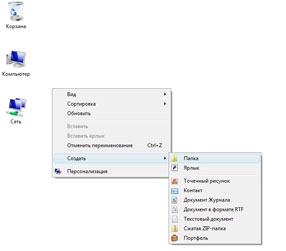 |
 |
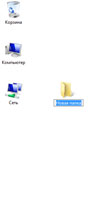 |
| |
| 2 |
Щелкните правой кнопкой мыши ссылку Согласен – Начать загрузку на сайте загрузки обновлений и выберите в появившемся меню пункт Сохранить целевой файл как. Сохраните данный файл в папку, созданную на этапе 3-1. |
| |
| 3 |
 Откройте папку, созданную на этапе 3-1, и дважды щелкните мышью файл F-D80-V111W.exe. Откройте папку, созданную на этапе 3-1, и дважды щелкните мышью файл F-D80-V111W.exe. |
| |
| Следующие файлы будут разархивированы в папку «D80Update» в новой папке: |
| |
| AD800111.bin |
Прошивка А фотокамеры |
| BD800111.bin |
Прошивка В фотокамеры |
|
| |
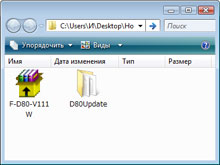 |
|
 |
| |
|
Папка «D80Update» |
|
 |
Скопируйте прошивку на карту памяти |
| |
Прошивка может быть скопирована на карту памяти фотокамеры как путем подключения камеры к компьютеру при помощи кабеля USB, так и путем установки извлеченной из фотокамеры карты в устройство чтения карт памяти. |
| |
Внимание
Каждую из частей прошивки (А или В) следует устанавливать отдельно от другой. Для этого используйте разные карты памяти для каждой части прошивки, либо обновите прошивку А, как описано ниже, и затем отформатируйте карту памяти и повторите процесс для прошивки B. |
| |
| Прямое подключение через USB |
| |
| Примечание:
Используйте сетевой блок питания EH-5/EH-5a или полностью заряженный литий-ионный аккумулятор EN-EL3e. |
| |
| 1 |
Выключите фотокамеру и вставьте отформатированную карту памяти. Сведения по форматированию карт памяти приведены в Руководстве по цифровой фотосъемке. |
| |
| 2 |
После включения фотоаппарата нажмите кнопку MENU, выберите меню установки и установите опцию USB на Mass Storage. |

| * |
На рисунке показано диалоговое окно после завершения обновления прошивок А и В до версии 1.10 или новее. |
|
| |
| 3 |
Выключите фотокамеру и подключите кабель USB, как показано на рисунке ниже. |
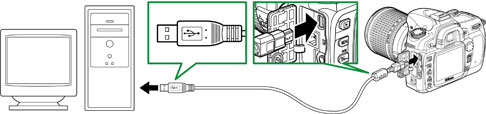 |
| USB-кабель UC-E4 |
 |
| |
| 4 |
Включите фотокамеру. |
| • |
Если на компьютере установлена программа Nikon Transfer, она запустится автоматически; чтобы выйти из нее, выберите Exit (Выход) в меню File (Файл). |
| • |
Если на компьютере установлена программа PictureProject, она запустится автоматически; нажмите кнопку Cancel (Отмена), чтобы закрыть ее. |
Windows Vista
При работе в Windows Vista может открыться диалоговое окно Автозапуск. Нажмите клавишу  . . |
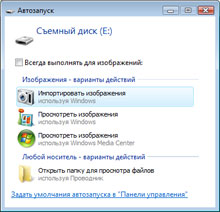 |
| |
|
Windows XP
В ОС Windows XP на экране может появиться диалоговое окно сменного диска. Нажать Отмена. |
 |
|
| |
| 5 |
Фотокамера появится в папке «Компьютер» (Windows Vista) или «Мой компьютер» (Windows XP) в форме съемного диска.Скопируйте файл «AD800111.bin» (прошивка A) или «BD800111.bin» (прошивка B) из папки «D80Update» на съемный диск. |
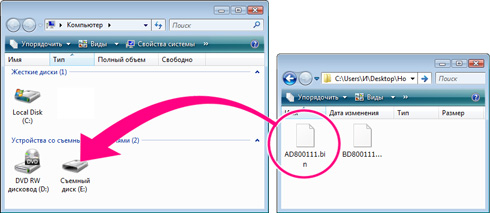 |
| Буквы дисководов могут отличаться |
На рисунке показана прошивка А |
|
| |
| Буквы дисководов могут отличаться |
| |
| 6 |
Отключите фотокамеру от компьютера.
Для более подробной информации см. Руководство по цифровой фотосъемке. |
| |
Внимание
Файл прошивки следует скопировать в корневой каталог карты памяти. Если он будет скопирован в папку, фотокамера не сможет обнаружить новую версию прошивки. |
| |
| Устройства чтения карт памяти |
| |
| 1 |
Подключите устройство чтения карт памяти к компьютеру и вставьте в него отформатированную карту памяти. |
| • |
Если на компьютере установлена программа Nikon Transfer, она запустится автоматически; чтобы выйти из нее, выберите Exit (Выход) в меню File (Файл). |
| • |
Если на компьютере установлена программа PictureProject, она запустится автоматически; нажмите кнопку Cancel (Отмена), чтобы закрыть ее. |
Windows Vista
При работе в Windows Vista может открыться диалоговое окно Автозапуск. Нажмите клавишу  . . |
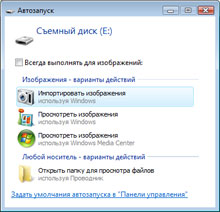 |
| |
|
Windows XP
В ОС Windows XP на экране может появиться диалоговое окно сменного диска. Нажать Отмена. |
 |
|
| |
| 2 |
Карта памяти появится в папке «Компьютер» (Windows Vista) или «Мой компьютер» (Windows XP) в форме съемного диска. Скопируйте прошивку на съемный диск, как описано в этапе 5 «Прямое подключение через USB». |
| |
| 3 |
Щелкните правой кнопкой мыши по значку съемного диска и выберите в появившемся меню пункт Извлечь. Извлеките карту памяти из устройства чтения карт памяти. |
| |
Внимание
Файл прошивки следует скопировать в корневой каталог карты памяти. Если он будет скопирован в папку, фотокамера не сможет обнаружить новую версию прошивки. |
 |
Обновление прошивки фотокамеры
|
| |
Во время выполнения обновления прошивки запрещается: |
| • |
Извлекать карту памяти |
| • |
Выключать фотокамеру |
| • |
Манипулировать с любыми органами управления фотокамеры |
| • |
Снимать или устанавливать объектив |
| • |
Отключать сетевой блок питания от розетки электропитания или фотокамеры |
| • |
Извлекать аккумулятор |
| • |
Подвергать фотокамеру сильному электромагнитному излучению |
| Любое из вышеуказанных действий может привести к неработоспособности фотокамеры. |
| |
| 1 |
Вставьте карту памяти, содержащую прошивку, в фотокамеру. |
| |
| 2 |
Включите фотокамеру. |
| |
| 3 |
 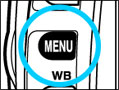 Нажмите кнопку MENU и в меню настройки выберите пункт Версия ПО ПЗУ. Нажмите кнопку MENU и в меню настройки выберите пункт Версия ПО ПЗУ. |
| |
| 4 |
 Будет отображаться текущая версия ПО. Выделите Новая версия и нажмите правую часть мультиселектора.
Будет отображаться текущая версия ПО. Выделите Новая версия и нажмите правую часть мультиселектора. |
| |
| 5 |
Отобразится диалоговое окно обновления прошивки. Выделите пункт Да и нажмите клавишу OK для начала обновления. |
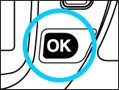 
| * |
На рисунке показано диалоговое окно при обновлении прошивка А. Выполните те же этапы для обновления прошивки В. |
|
| |
| 6 |
 Обновление может занять примерно от двух до пяти минут. Воздержитесь от выполнения каких-либо операций, пока отображаются сообщения, показанные справа. Обновление может занять примерно от двух до пяти минут. Воздержитесь от выполнения каких-либо операций, пока отображаются сообщения, показанные справа. |
| |
| |
 После
завершения обновления отобразится сообщение, приведенное справа. После
завершения обновления отобразится сообщение, приведенное справа. |
| |
| 7 |
Подтвердите успешное завершение обновления.
| |
| 7-1. |
Выключите фотокамеру и извлеките карту памяти. |
| |
| 7-2. |
Проверьте номер версии прошивки, как описано в разделе 2 «Просмотр текущей версии прошивки фотокамеры». |
| |
| 7-3. |
 Если отображается номер версии 1.11, обновление прошло успешно. Если отображается номер версии 1.11, обновление прошло успешно.
| * |
На рисунке показано диалоговое окно после завершения обновления прошивок А и В. |
|
|
| |
| 8 |
Отформатируйте карту памяти. |
| |
| |
После обновления части А прошивки возвратитесь к этапу 4 и обновите прошивку В. |
| |
| 9 |
Если было произведено изменение настройки USB из MTP/PTP в Mass Storage, для обновления прошивки фотокамеры откройте меню USB и выберите в нем пункт MTP/PTP. |
| |
| Обновление прошивки фотокамеры при этом завершается. |
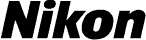
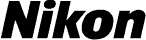




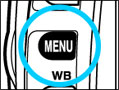 Нажмите кнопку MENU и выберите Полное для опции Меню польз. уст в меню установки.
Нажмите кнопку MENU и выберите Полное для опции Меню польз. уст в меню установки. Выберите Версия ПО ПЗУ в меню установки.
Выберите Версия ПО ПЗУ в меню установки. Будут показаны две версии ПО (A и B). Версии обеих программ должны быть не выше 1.10.
Будут показаны две версии ПО (A и B). Версии обеих программ должны быть не выше 1.10.
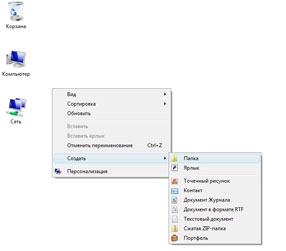

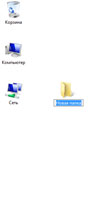
 Откройте папку, созданную на этапе 3-1, и дважды щелкните мышью файл F-D80-V111W.exe.
Откройте папку, созданную на этапе 3-1, и дважды щелкните мышью файл F-D80-V111W.exe.

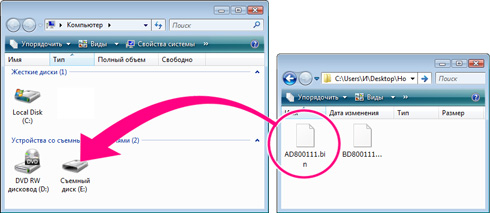


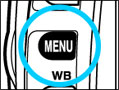 Нажмите кнопку MENU и в меню настройки выберите пункт Версия ПО ПЗУ.
Нажмите кнопку MENU и в меню настройки выберите пункт Версия ПО ПЗУ. Будет отображаться текущая версия ПО. Выделите Новая версия и нажмите правую часть мультиселектора.
Будет отображаться текущая версия ПО. Выделите Новая версия и нажмите правую часть мультиселектора.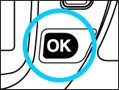

 Обновление может занять примерно от двух до пяти минут. Воздержитесь от выполнения каких-либо операций, пока отображаются сообщения, показанные справа.
Обновление может занять примерно от двух до пяти минут. Воздержитесь от выполнения каких-либо операций, пока отображаются сообщения, показанные справа. После
завершения обновления отобразится сообщение, приведенное справа.
После
завершения обновления отобразится сообщение, приведенное справа.